Gestion de l'équipe et réservations
Pour passer en douceur du travail hybride au travail au bureau avec votre équipe, vous pouvez contrôler les réservations de votre équipe en créant des équipes sur GoBright, et réserver des bureaux pour les membres de votre équipe.
Créer une réservation d'équipe
Remarque : cette fonction doit être autorisée dans le rôle de l'utilisateur (voir "Autres autorisations liées à la réservation").
Connectez-vous à votre portail GoBright et allez dans votre tableau de bord. En haut à gauche, vous pouvez survoler l'icône de recherche pour sélectionner un bureau (1). Vous pouvez ensuite passer à la fonctionnalité de réservation d'équipe en cliquant sur le bouton de commutation (2).
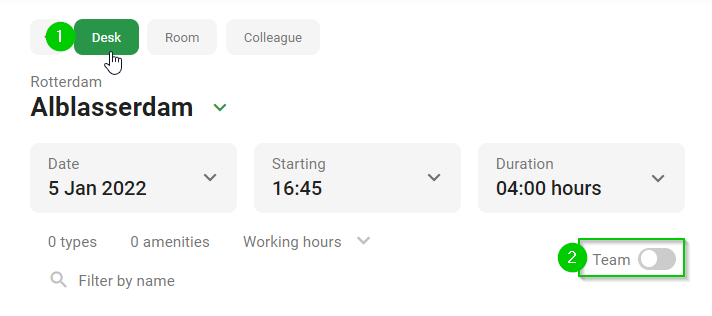
Après avoir cliqué sur le commutateur, vous obtiendrez une fenêtre contextuelle dans laquelle vous pourrez ajouter votre équipe ou des participants individuels pour réserver des bureaux.
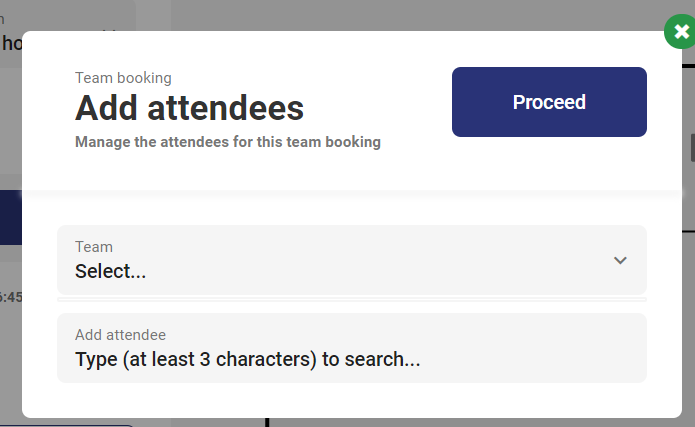
Après avoir ajouté votre équipe ou vos participants par leur nom, vous pouvez ajuster la date, l'heure, la durée et filtrer sur les types, les commodités et les heures de travail. Vous pouvez également rechercher des bureaux spécifiques en saisissant le nom ou des caractères dans la barre de recherche.
Les bureaux disponibles s'affichent immédiatement et peuvent être sélectionnés. Vous pouvez voir la disponibilité actuelle par emplacement/étage et par bureau dans votre carte. La légende des couleurs au bas de votre plan indique l'état actuel de vos bureaux.

Vous pouvez modifier votre équipe et ses membres avant ou après avoir sélectionné les bureaux.
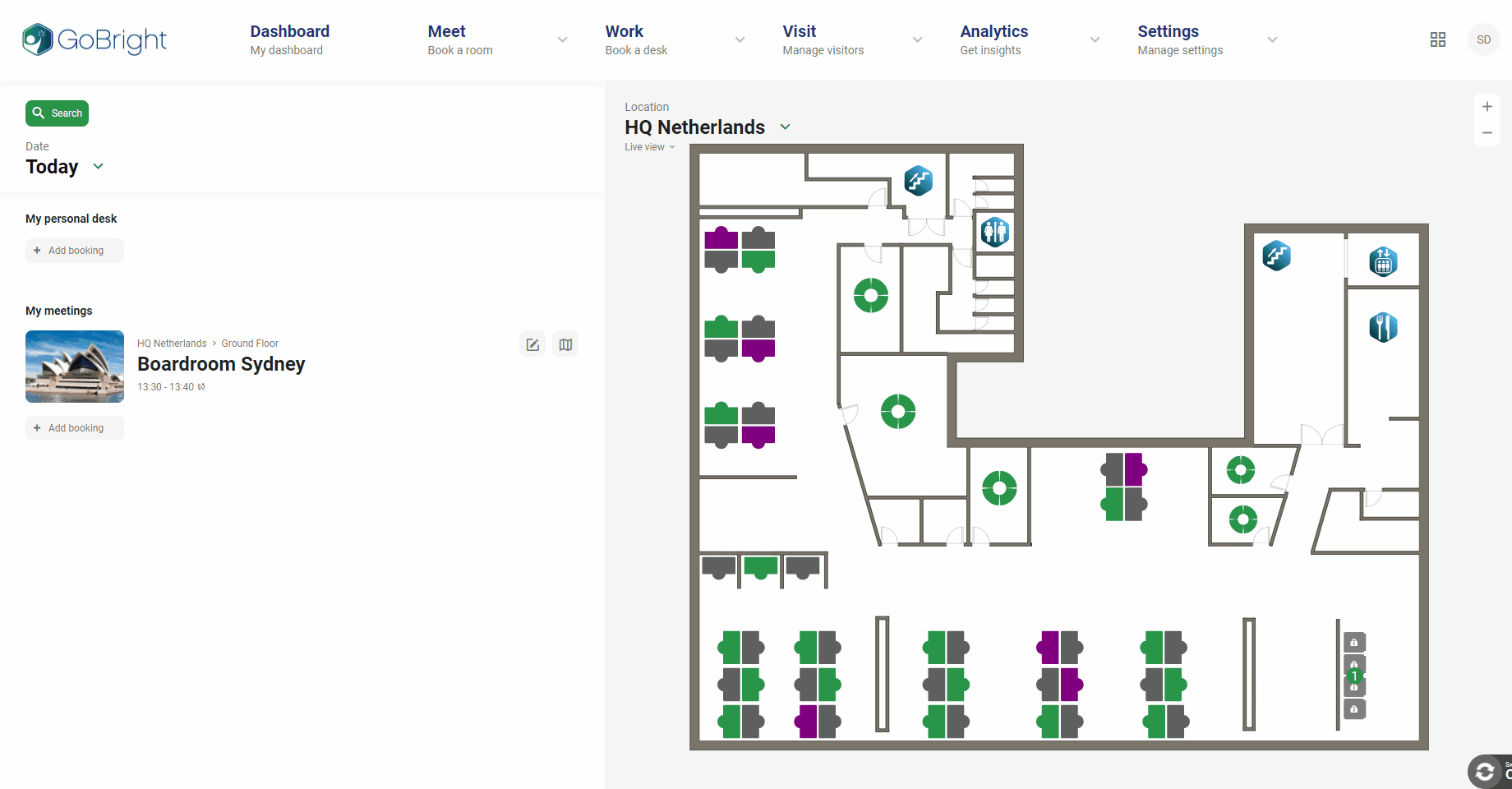
- Vous pouvez modifier l'heure du Réservation de bureaux en sélectionnant l'icône crayon par membre de l'équipe.
- Vous pouvez glisser-déposer les bureaux sélectionnés de votre membre de l'équipe pour échanger les bureaux.
- Vous pouvez également utiliser la carte pour sélectionner un bureau différent pour votre membre de l'équipe. Pour supprimer le bureau sélectionné, il suffit de passer la souris sur le bureau sur votre carte. Vous verrez le nom de votre membre de l'équipe, et il suffit de cliquer une fois sur le bureau pour le supprimer. Vous pouvez maintenant sélectionner un autre bureau.
- Enfin, vous pouvez supprimer l'ensemble du site Réservation de bureaux d'un membre de l'équipe en cliquant sur l'icône de la poubelle.
Lorsque la réservation est effectuée, tous les participants reçoivent un e-mail de leur bureau réservé avec le statut "Team Booking". La réservation est visible en tant que Réservation de bureaux dans le tableau de bord personnel. Il appartient à tous les participants de reprogrammer les éventuelles doubles réservations et de le communiquer à l'équipe.
Dupliquer votre réservation d'équipe
Vous pouvez dupliquer votre réservation d'équipe, et modifier la date et l'heure de cette nouvelle réservation.
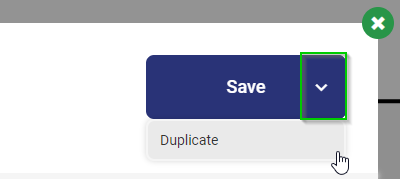
À côté du bouton "Enregistrer", vous trouverez un bouton déroulant, avec une option de duplication. Vous pouvez dupliquer votre réservation d'équipe existante, modifier la date et l'heure, puis l'enregistrer.
Créer une équipe
La création d'une équipe nécessite un rôle avec lesdroits "Gérer ses propres équipes" ou "Gérer toutes les équipes". Veuillez lire cet article pour l'explication des rôles d'utilisateur .
Pour créer votre équipe, vous devez vous rendre sur votre profil. Cliquez sur les initiales de votre compte dans le coin supérieur droit.
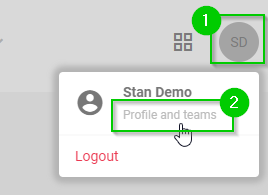
Dans l'écran suivant, sélectionnez Équipes dans le menu de navigation à gauche. Vous pouvez ajouter une nouvelle équipe ou ouvrir une équipe existante pour en modifier les membres.